사용한 호스트 : 이전글에서 이름을 변경한 호스트 choipi를 사용하였다.
블로그 사이트 도메인 : choiblog.com -> 이것은 임시적인 도메인명으로, 호스트파일 설정 변경을 해주어한다는 점을 잊어서는 안된다.
사용자 계정 : choi
도큐먼트 루트 디렉토리 : home/choi/html/blog
php7.3과 nginx를 기반으로 Batflat이라는 cms를 설치하였다. Batflat는 다른 cms에 비해 가볍기때문에
라이즈베리안에서 사용하기 적합한 cms이다.
기본적으로 php7.3과 nginx를 설치한 후 서버작업을 진행한다.
호스트 choipi의 root권한으로 서버파일을 작성한다.
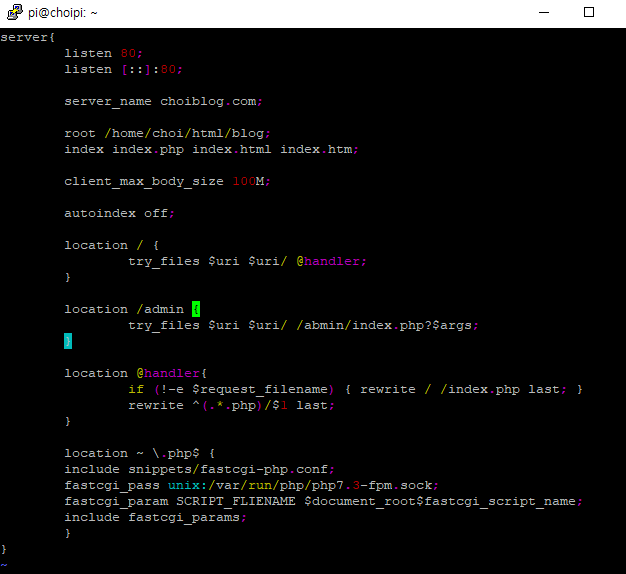
nginx의 서버 설정파일의 내용을 다음과 작성하였다.
root디렉토리를 /home/choi/html/blog로 하였으며, 서버내임을 choiblog.com으로 설정해 주었다.
그 후 Batflat cms를 이용해 사이트를 운영할 계정인 choi로 로그인 하였다.
서버파일에 roo디렉토리로 설정한 위치에 wget을 통해 Batflat의 zip파일을 받은 후 unzip으로 압축을 해제한다.
mkdir ./tmp
mkdir ./admin/tmp
chmod-R777 ./uploads./inc/data./admin/tmp ./tmp
를 통해 최종설정를 마무리 해준다.
그 후 설정했던 도메인 choiblog.com 으로 접속하면 다음과 같은 화면이 뜨게 된다.
여기서 도메인 명을 hosts파일에서 등록해줘야 하는것을 잊지 말자.
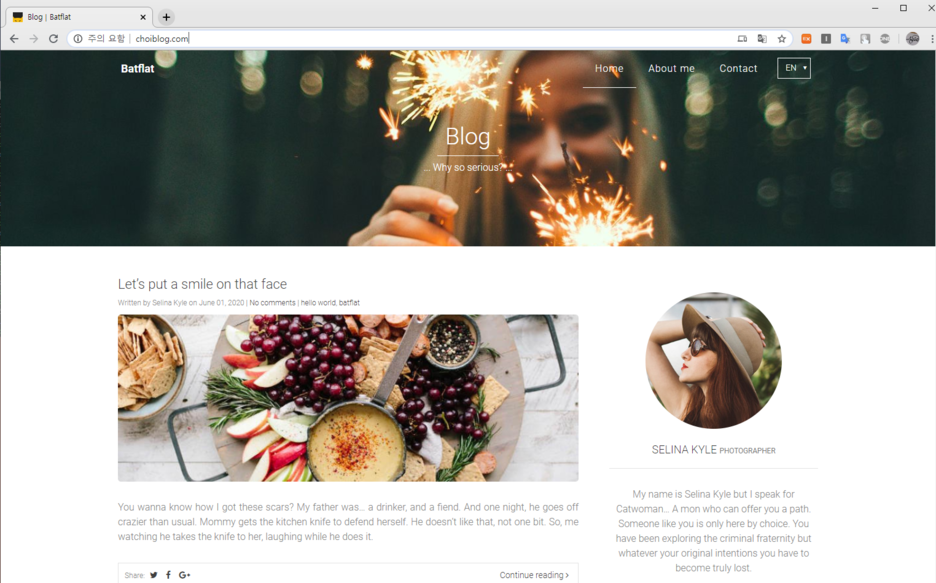
관리자 모드로 들어가는 방법은 기본적으로 choiblog.com/abmin으로 설정되어 있으면 아이디 및 비밀번호 또한 각각 admin으로 설정되어 있다.
관리자 모드에서 지금까지 네이버블로그에서 작성했던 글들을 post하였다.
관리자 모드 기능 정리.
관리자 모드로 로그인하면 첫화면으로 대쉬보드창이 뜬다. 이곳에서는 모든 관리자 기능들을 한번에 볼 수 있다.

Modules
모듈설정 후 적용해보았지만 정확히 어떤 기능을 수행하는 지는 파악하지 못했다.


Blog
블로그에 글을 포스팅할 수 있는 권한이 주어진다.
오른쪽 설정에서 public으로 설정헤야지만 실제 글이 post된다.

Settings
-theme
테마를 설정 및 수정이 가능하다.

-General
메인화면의 블로그 명이나 homepage이름 등을 설정 할 수 있다.
web site title을 EC choi
Homepage명을 Blog 로 수정하였다.

Snippets
post기능과 유사해이는데 정확인 어떤 기능인지는 파악하지 못했다.

Navigation
블로그 상단의 네이게이션을 추가 및 삭제 관리할 수 있는 기능이다.

전체 네비게이션 목록을 확인 할 수 있고

네비게이션 이름 추가 할 수 있다.

Pages
블로그를 구성하는 페이지들을 관리할 수 있는 기능이다.


Blog
Blog 타이틀 설정 및 posts된 내용을 관리 할 수 있다.
타이틀을 CE choi's Blog로 수정해보았다.

Users
다른 유저계정을 만들거나 관리할 수 있다.

기능소개를 하면서 수정된 내용이 반영된 블로그의 모습이다.

.

'raspberry pi' 카테고리의 다른 글
| [Raspberry pi] WordPress 설치 및 적용 (0) | 2021.06.16 |
|---|---|
| [Raspberry pi] 백업설정 Backup setting (0) | 2021.06.16 |
| [Raspberry pi] Maria DB install and test (0) | 2021.06.16 |
| [Raspberry pi] web server hosting (0) | 2021.06.16 |
| [Raspberry pi] web service setting (0) | 2021.06.16 |